iPhoneを使っているとき、「一つの画面にふたつのアプリが表示できたらいいのに」と思ったりしないでしょうか?
結論から言うと、これを実施することは可能です。
画面分割用のアプリがいくつかリリースしているので、これを利用しましょう。本記事では以下について解説します。
- iPhoneの画面分割を実施できるアプリ
- 画面分割すると便利になるポイント
- 分割による操作を実施するうえでの注意点
それぞれについて詳しく解説するので、参考にしてください。
iPhoneの画面分割を実施できるアプリ
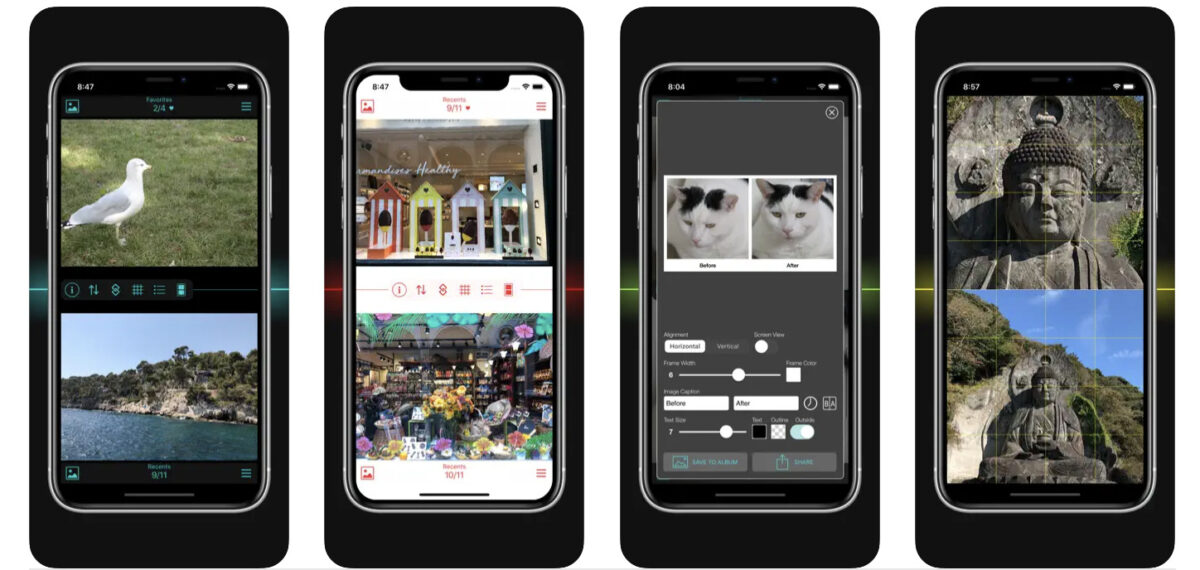
(引用:AppStore)
iPhoneの画面分割を実施するには、専用のアプリを利用しましょう。
これらのAppを利用することで、上記画像のように画面分割を実施することが可能です。
ちなみに上記例は「TwinViewer」を利用したもの。他のアプリを利用した場合も、さほど大きな違いはありません。
基本的には上下で別々のウィンドウが立ち上がるイメージです。
iPhoneの画面分割を実施すると便利になるポイント

iPhoneはアプリを利用すれば簡単に画面分割を実施することが可能です。
興味がある人はぜひ一度インストールして、2画面で使ってみましょう。
画面分割ができると、iPhoneの操作はとても便利になります。
たとえば以下のような活用方法が見えてくるでしょう。
- 動画を見ながらSNSのタイムラインを見る
- インターネット検索しながらLINEを開く
- お店の情報を見ながら電話で予約を取る
- ふたつの商品を比較検討する
- 資料を見ながら書類を作る
それぞれについて詳しく解説するので、参考にしてください。
動画を見ながらSNSのタイムラインを見る
iPhoneの画面分割ができていたら、動画を見ながらSNSのタイムラインを見ることが可能です。
リアルタイム配信を見ながらTwitterで「実況」するなどして、コンテンツをより深く楽しめます。
いちいち「YouTubeを閉じる→Twitterを開いてつぶやく」といった手間をかける必要はありません。
インターネット検索しながらLINEを開く
インターネット検索しながらLINEを開けるのも、画面分割した場合の便利な使い方です。
たとえばLINE通話で友達と遊びや旅行の予定を立てていたとしましょう。
そうすると、行きたいスポットやお店について、実際の画像やWEBサイトを見ながら相談できます。
もちろんその情報をLINE上で簡単に共有することが可能です。
こういったことができるようになると、自分だけではなくSNSやLINEで繋がっている知人の助けにもなります。
お店の情報を見ながら電話で予約を取る
地味に便利なのが、お店の情報を見ながら電話で予約を取れるようになる点です。
内観やメニュー、価格を確認しながら、もう一つの画面で電話を発信できます。
またコースや席などを選ぶときにも、お店の情報を見ながらであればわかりやすいでしょう。
ふたつの商品を比較検討する
iPhoneを画面分割していれば。ふたつの商品を比較検討することが可能です。
画面がひとつしかないと、ふたつの商品のページを行き来する必要があります。
それでも比較ができないわけではないですが、いちいちめんどくさいし、何かしらを見間違えることもあるでしょう。
しかし画面分割ができていれば、価格やディティールなどをじっくりと比較検討できるようになります。
特に洋服やアクセサリーを見比べるときは、とても役に立ちそうです。
資料を見ながら書類を作る
iPhoneをビジネスで活用しているなら、資料を見ながら書類作成することも可能です。
もちろんパソコンでやったほうがよいのでしょうが、画面分割ができればひとまずiPhoneで書類作成できるようになります。
むしろ画面分割ができていない状態で資料を参照するのは少したいへんです。
何度もタブを切り替えないといけないので、作業自体は捗らないでしょう。
iPhoneを画面分割する際の注意点は3つ

iPhoneの画面分割は、とても便利な機能です。ただし以下のような注意点があることには注意しましょう。
- 「視差効果を減らす」をオフにしておく
- アプリによって操作できる内容が異なる
- バージョンによっては画面分割できないことも
- それぞれについて詳しく解説するので、参考にしてください。
「視差効果を減らす」をオフにしておく
iPhoneの画面分割を実施する場合は、「視差効果を減らす」をオフにしておきましょう。
これがオンになったままだと、どちらか一方の画面の色味がおかしくなることがあります。
画面分割して操作する場合は視差効果をオフにしておきましょう。
アプリによって操作できる内容が異なる
iPhoneの画面分割を実施する場合はAppを利用しますが、操作できる内容が異なる可能性には注意しましょう。
基本的にどのアプリでも、画面を上下ふたつに分割することは変わりません。
しかし操作方法が違ったり、画面のサイズ調整ができたりできなかったり、アプリによって少々勝手が違うものです。
そこまで大きな違いはないでしょうが、念のため注意しておきましょう。
バージョンによっては画面分割できないことも
iPhoneのバージョンによっては、画面分割ができないこともあります。
つまりiOSをしているか、していないか、という違いで、アプリが機能しないこともあるわけです。
どうしても利用したいなら画面分割のアプリに対応したバージョンまで更新しましょう。
まとめ:画面分割でiPhoneを便利に使おう

iPhoneはAppを利用すればおどろくほど簡単に画面分割することが可能です。基本的には上下で2枚にスプリットし、それぞれで別々な操作を実施できます。
単一の画面だと情報が不足していたり、いわゆる「行ったり来たり」の操作を強いられたり、意外と合理的ではありません。
ぜひ画面分割を活用しましょう。
画面分割を利用するなら、画面サイズは出来るだけ大きいものがおすすめ。これを機会にオンラインショップで、サイズ大きめの新しいiPhoneを探してもよいかも知れません。